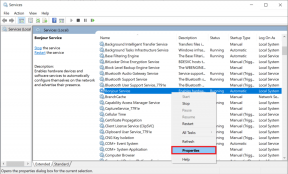Facebookメッセンジャーの通知が消えない問題を解決する7つの方法
その他 / / August 07, 2023
Facebook Messenger の通知は、読んだ後も残るように意図されているわけではありませんが、それでも残る場合があります。 メッセンジャーの通知が永続的に表示されるのは煩わしい場合があります。 ありがたいことに、Facebook メッセンジャーの通知を非表示にすることができるため、我慢する必要はありません。
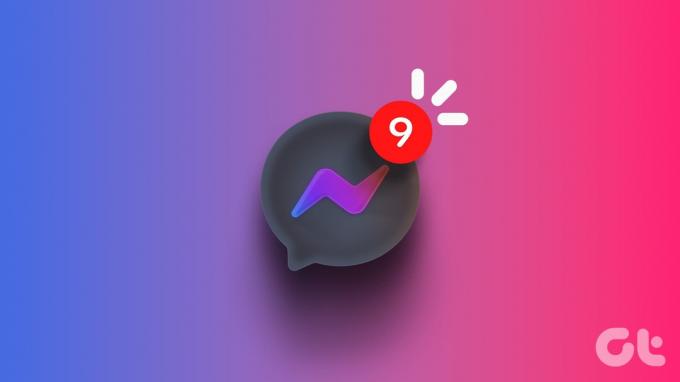
役に立つのと同じくらい メッセンジャー通知 つまり、それらを携帯電話に永久に残しておくことは望ましくありません。 このガイドでは、Facebook Messenger の迷惑な未読通知を削除するための修正をリストしました。
1. メッセージリマインダーをオフにする
メッセンジャーでメッセージリマインダーを有効にすると、アプリは未読メッセージに関する通知を送信することがあります。 その結果、メッセンジャー通知を消去した後でも再度表示される場合があります。 混乱を避けるには、メッセンジャー アプリでメッセージのリマインダーを無効にすることをお勧めします。
ステップ1: 携帯電話でメッセンジャー アプリを開き、左上隅にあるハンバーガー メニュー アイコンをタップし、右上隅にある歯車アイコンをタップして [設定] メニューを開きます。

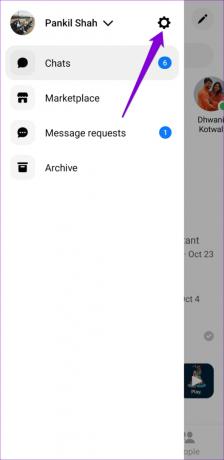
ステップ2: 「通知とサウンド」をタップし、「メッセージリマインダー」の横にあるトグルを無効にします。
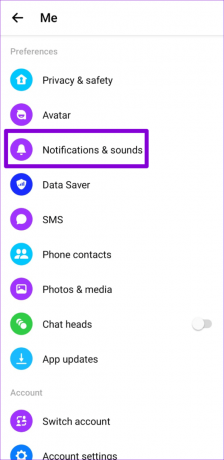
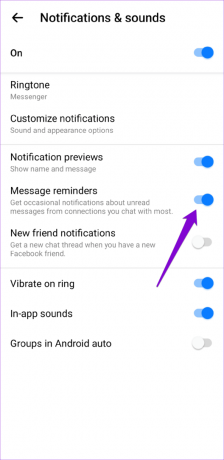
2. メッセージを既読としてマークする
Facebookメッセンジャーが時々失敗することがある メッセージを開いた後でもメッセージに既読のマークを付けることができます。 これは、インターネット接続の問題やアプリの一時的な不具合が原因で発生する可能性があります。 これを修正するには、次の手順に従ってメッセージを手動で既読としてマークします。
ステップ1: Android または iPhone でメッセンジャー アプリを開きます。
ステップ2: リストをスクロールして未読の会話を見つけます。 それを長押しし、表示されたメニューから既読としてマークを選択します。

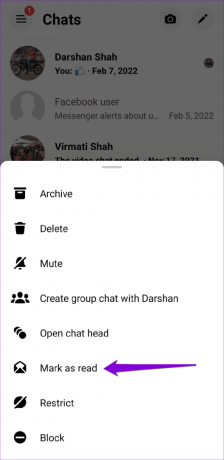
3. メッセージリクエストとアーカイブされたメッセージを確認する
Facebook メッセンジャーに通知が表示されるが、新しいメッセージがない場合は、保留中のメッセージ リクエストまたは未読が原因である可能性があります。 アーカイブされたメッセージ. 既読としてマークを付ける方法は次のとおりです。
ステップ1: 携帯電話でメッセンジャー アプリを開き、左上隅にあるハンバーガー メニュー アイコン (3 本の水平線) をタップし、[メッセージ リクエスト] を選択します。

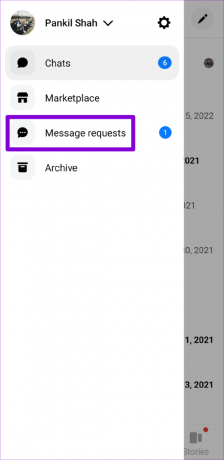
ステップ2: 未読の会話を長押しし、「既読としてマーク」を選択します。

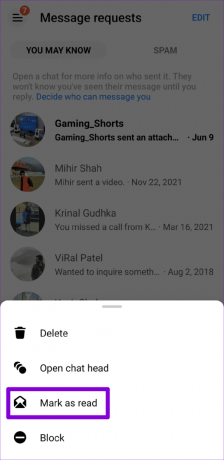
ステップ 3: メニュー アイコンをもう一度タップし、[アーカイブ] を選択します。

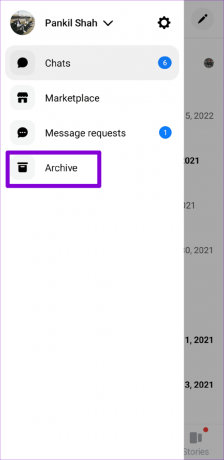
ステップ 4: 未読の会話を 1 つずつ開いて既読としてマークします。

4. メッセンジャー アプリの通知を無効にして再度有効にする
それでも通知が消えない場合は、Facebook メッセンジャー アプリの通知を無効にして再度有効にすることで問題を解決できます。 その方法は次のとおりです。
アンドロイド
ステップ1: メッセンジャー アプリのアイコンを長押しし、表示されるメニューから情報アイコンをタップします。

ステップ2: アプリ情報ページで、「通知」をタップします。 [通知を許可] の横にあるトグルを無効にしてから有効にします。


iPhone
ステップ1: 「設定」を開き、下にスクロールして「メッセンジャー」をタップします。
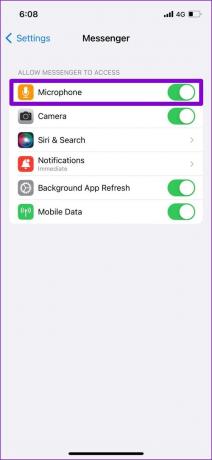
ステップ2: [通知] を選択し、[通知を許可] の横にあるスイッチをオフに切り替えます。 数秒待ってから再び電源を入れます。
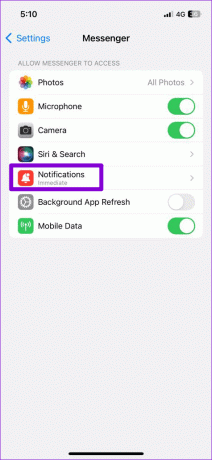
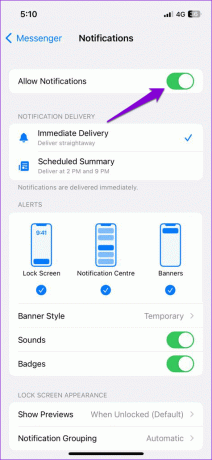
5. サインアウトして再度サインインする
アカウントに問題がある場合、メッセンジャー アプリが誤動作し、問題が発生する可能性があります。 アプリからアカウントを削除し、再び追加して機能するかどうかを確認できます。 その方法は次のとおりです。
ステップ1: メッセンジャー アプリを開き、上部のメニュー アイコンをタップし、歯車アイコンをタップして設定メニューにアクセスします。


ステップ2: 「アカウントセンターでもっと見る」オプションをタップします。

ステップ 3: [パスワードとセキュリティ] に移動し、次のメニューから [ログインしている場所] を選択します。


ステップ 4: 「ログアウトするデバイスを選択」をタップします。次に、リストからデバイスを選択し、下部にある「ログアウト」ボタンをタップします。


メッセンジャー アプリに再度サインインします 問題が解決しないかどうかを確認してください。
6. アプリキャッシュのクリア (Android)
破損したアプリや古いアプリのキャッシュによる干渉により、Android 上でメッセンジャーが誤動作する可能性があります。 既存のアプリのキャッシュを削除すると、問題を解決できます。
ステップ1: メッセンジャーアプリのアイコンを長押しし、表示されるメニューから「i」アイコンをタップします。

ステップ2: 「ストレージ」に移動し、右下隅にある「キャッシュのクリア」オプションをタップします。


7. アプリを更新する
アプリのアップデートも時々失敗することがあります。 アプリ内のバグが原因で Facebook メッセンジャーの通知が消えない場合は、メタがその後のアップデートで問題に対処し、解決するまでにそれほど時間はかかりません。
携帯電話で Play ストア (Android) または App Store (iPhone) にアクセスし、メッセンジャー アプリを検索します。 新しいバージョンが利用可能な場合は、「更新」ボタンをタップしてインストールします。
Android用メッセンジャー
iPhone用メッセンジャー
スタックした通知に別れを告げましょう
消えない頑固な Facebook メッセンジャーの通知に対処するのはイライラするかもしれません。 上記の方法のいずれかが問題の解決に役立つことを願っています。
最終更新日: 2023 年 7 月 7 日
上記の記事には、Guiding Tech のサポートに役立つアフィリエイト リンクが含まれている場合があります。 ただし、編集上の完全性には影響しません。 コンテンツは公平かつ本物のままです。

によって書かれた
Pankil は本職は土木技術者で、EOTO.tech でライターとしてキャリアをスタートしました。 彼は最近フリー ライターとして Guiding Tech に加わり、Android、iOS、Windows、Web のハウツー、説明、購入ガイド、ヒントとテクニックをカバーしています。